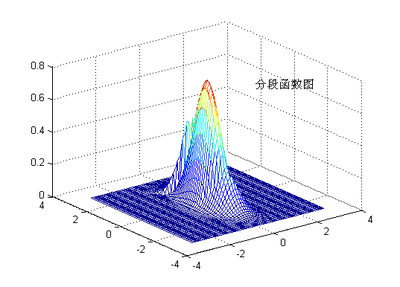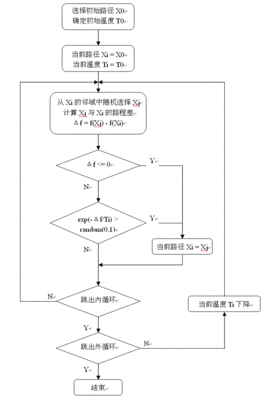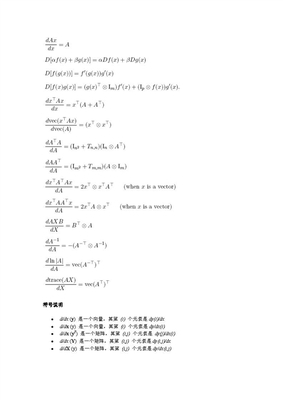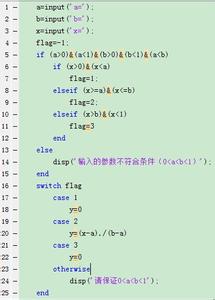excel中为录制宏添加断点并分段执行 添加断点分段执行的好处在于可以分段检查过程的执行结果 看是否达到了设计要求 大致操作步骤是通过 定位断点位置 然后通过菜单栏调试命令 切换断点添加断点 分段执行是通过运行 运行宏和继续来实现的今天,小编就教大家在Excel中录制宏添加断点并分段执行的方法。
Excel中录制宏添加断点并分段执行的操作步骤如下:
右键点击桌面 新建一个excel文件 然后按f2重命名为为宏添加断点。
点击菜单栏 工具 宏 录制新宏 在弹出的录制新宏对话框中输入要添加断点的宏 存放在当前工作簿 然后点按确定。
选中a1到e6区域 为该区域先添加边框 然后再为该区域添加黄色背景。
然后点击菜单栏 工具 宏 宏 在弹出的宏对话框中 点要添加断点的宏 然后点按编辑。
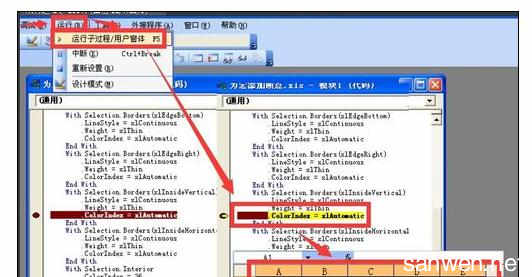
进入vbe窗口点按 将光标定位到红圈所在位置 然后点菜单栏 调试 切换断点 点击完成后 光标所在行将显示深色背景 该语句之前有深色小圆圈。
点击 菜单栏 运行 运行子过程/用户窗体 刚才的深色背景变成了黄色 前面的圆圈变成了向右侧的粗箭头 这代表该过程运行到该语句末尾 然后终端 查看excel文件 此时已经完成选区 并添加了一部分边框 执行的效果与过程终断位置一致。
再次点按菜单栏 运行 继续 再次查看excel文件 此时已经将选区的背景填充为黄色 执行效果与过程最终目的一致。
 爱华网
爱华网